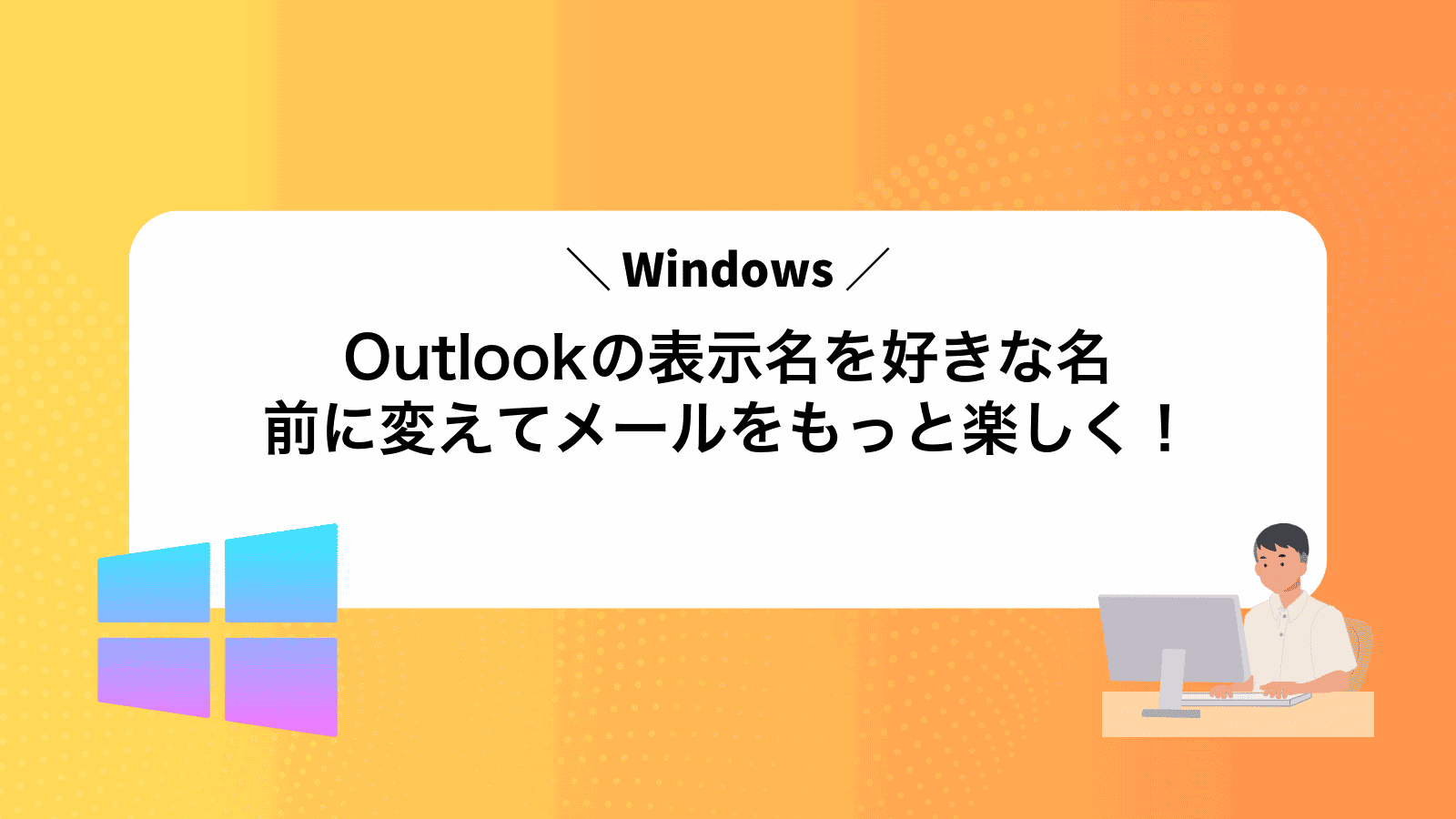Outlookで送ったメールの表示名が意図しない名前になってしまい、相手に誰から届いたのか伝わらず困ってしまうことはありませんか?
ここでは、実際に何度も名前変更を行ってきた経験を基に、デスクトップ版だけでなくブラウザ版でも迷わず進められる具体的な手順を整理し、送信者名がきちんと反映されるか確かめる裏ワザまで紹介します。
手順をなぞるだけで設定は数分で整いますので、次のメールから自分らしい名前がしっかり届きます。ぜひ一緒に確認してみてください。
Outlookの表示名を変更する手順をやさしくガイド

Outlookの表示名を変えると、送ったメールの印象をぱっと明るくできますね。手元のWindows版Outlookアプリと、ブラウザで使うOutlook on the webでは手順がちょっと違うので、まずはふたつの方法をざっくりお伝えします。
- Windows版Outlookアプリで変更:インストール済みのOutlookを使う方におすすめ。オフラインでも設定できる手軽さが魅力です。
- Outlook on the webで変更:会社のExchange OnlineやMicrosoft 365を使っている場合に便利。ブラウザから一瞬で反映できます。
デスクトップ版Outlookでアカウント設定から変える
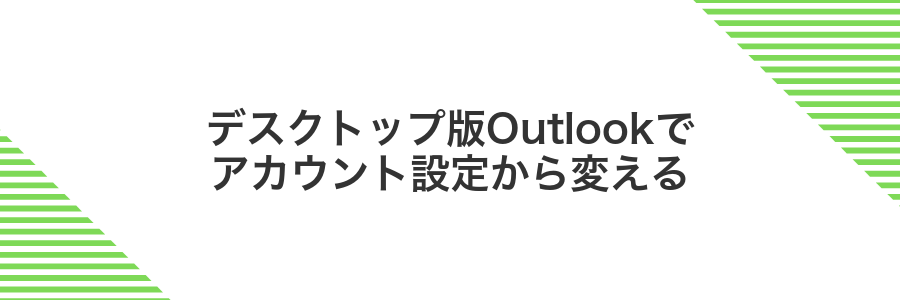
デスクトップ版Outlookではアカウント設定画面から手軽に表示名を変えられます。パソコンで作業をまとめて済ませたいときや、複数のメールアカウントを扱う場合にとても便利です。設定を変更するとすぐに新しい名前がメール送信画面に反映されるので、名前のプレビューを確認しながら安心して使い分けられます。
①Outlookを開いてファイルタブをクリック
デスクトップやスタートメニューにあるOutlookアイコンをクリックしてアプリを起動します。表示された画面の左上にある「ファイル」タブを見つけてクリックしましょう。
②アカウント設定ボタンを押してアカウント設定ウィンドウを開く
Outlookの画面右上にある丸いアイコンをクリックしてください。ここには自分の写真やイニシャルが表示されています。
アイコンを押すと小さなメニューが現れて、そこからアカウント設定のウィンドウがスッと開きます。ウィンドウが開かないときは、まず画面を最大化するとアイコンがより押しやすくなります。
③メールタブで対象アカウントを選び変更ボタンを押す
Outlook画面左上のファイルをクリックし、続けてアカウント設定→アカウント設定を選ぶと「アカウント設定」ダイアログが表示されます。ここで上部のメールタブがアクティブになっているのを確認し、表示名を変えたいアカウントをクリックで選択してください。リスト下部の変更ボタンが押せるようになるので、そちらをクリックします。
④ユーザー情報欄の名前を好きな表示名に書き換える
表示されたユーザー情報欄の「名前」欄をクリックして、新しく使いたい表示名を入力します。
表示名は送信先に見える名称です。わかりやすい名前を選んでください。
⑤次へを押して完了をクリックしOutlookを再起動する
「次へ」をクリックすると確認画面が表示されます。そのまま完了ボタンを押して設定を保存しましょう。
変更を確実に反映させるために、一度Outlookを閉じてから起動し直します。お使いの端末環境によっては数秒待つとスムーズに再開できます。
Outlookがバックグラウンドで残っていると変更が反映されないことがあります。必ず完全に終了してから再起動しましょう。
Outlook.comでブラウザからプロフィール名を変える
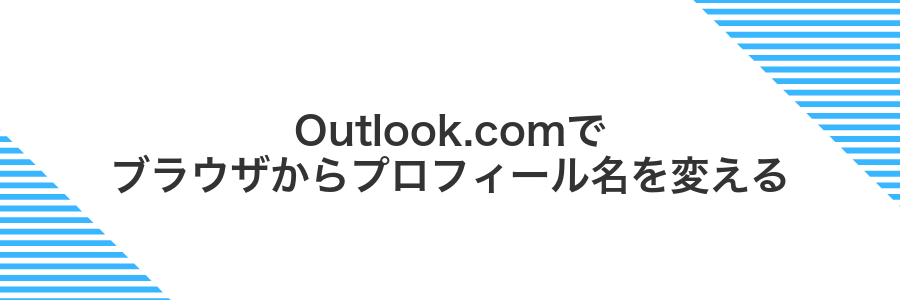
Webブラウザで<strong><span class=”swl-marker mark_orange”>Outlook.com</span></strong>にアクセスすると、アプリ不要で表示名をあっという間に変更できます。ログインして画面右上の自分のアイコンをクリックし、「アカウントの表示設定」へ進めば、入力欄から好きな名前を入力するだけで完了です。
いつもブラウザでメール確認している場合や、会社のPCにアプリを入れられないときにとても便利です。変更はすぐに反映されるので、外出先やカフェのWi-Fiでもサクッとプロフィール名を更新できます。
①ブラウザでOutlook.comにサインインする
まずお好きなブラウザを開いて、アドレスバーにhttps://outlook.comと入力してください。
サインイン画面が表示されたら、メールアドレス(例:自分のアカウント@outlook.com など)を入力して次へをクリックします。
パスワード欄に正しく入力し、サインインを押すとOutlookの受信トレイがすぐに開きます。
リンクが必ずhttps://outlook.comから始まっているか確認すると安心です。
②右上の自分のアイコンをクリックする
Outlook画面の右上にある丸いアイコンを探しましょう。通常は名前やイニシャルが表示されています。
見つかったらアイコンをクリックしてください。クリックするとアカウントメニューが開きますよ。
Outlookウィンドウを縮小しているとアイコンが隠れる場合があります。そのときはウィンドウを広げてみましょう。
③マイプロファイルの名前の横の編集リンクを押す
表示されている名前の右側にある鉛筆マークの編集リンクをクリックします。名前欄が入力フォームに切り替わり、新しい表示名を入力できるようになります。
④姓と名を入力して保存を押す
アカウント設定画面にある「姓」と「名」の欄に、それぞれ好きな表示名を入力します。入力後は画面下の保存ボタンをクリックして設定を反映させます。
⑤数分待ってページを再読み込みする
変更が反映されるまで少し時間がかかることがあります。数分ほど待ってから、ブラウザーの再読み込みボタンをクリックするか、F5キーを押して画面を更新してください。
コントロールパネルのメールから古いPOPアカウントを直す
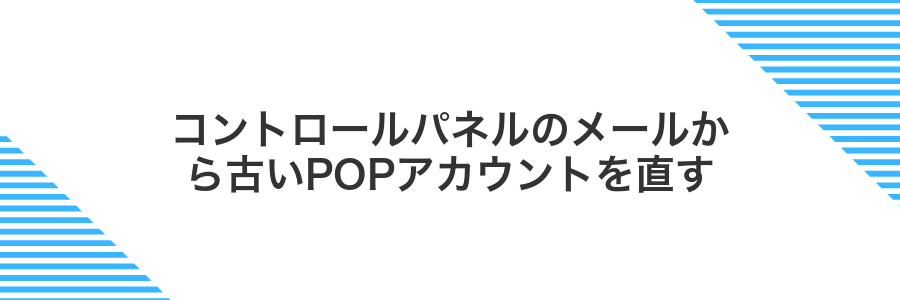
コントロールパネルのメール設定で残っている古いPOPアカウントをそのままにしておくと、Outlookでも以前の表示名が優先されてしまいます。この段階ではまだ設定が新しい表示名にリンクしていないという状態ですので、まずはコントロールパネルの「メール」から該当アカウントを見つけてあげましょう。
具体的には、Windowsのスタートメニューから「コントロールパネル」を開き、「メール(32ビット)」をクリックします。次に「電子メールアカウント」ボタンでリストを表示し、古いPOPアカウントを選択して「削除」または「変更」を行う流れです。こうすることでOutlookが参照するアカウント情報をリフレッシュでき、新しい表示名がしっかり反映されるようになります。
①Windows検索ボックスにメールと入力して表示されたメールアイコンを開く
画面左下にある検索アイコンをクリックして検索ボックスを表示します。
「メール」と入力すると候補にメールアイコンが現れるので、アイコンをクリックしてアプリを起動しましょう。
②電子メールアカウントをクリックする
Outlookの「アカウント設定」画面が開いたら、ウィンドウ左側に並ぶ電子メールアカウントの一覧から、表示名を変えたいアカウント名を探してクリックします。自分のメールアドレスがずらりと並んでいるので、お間違いないように注意しながら選んでください。
③修正したいアカウントを選んで変更を押す
アカウント設定画面に並んでいるメールアドレスの中から、表示名を変えたいアカウントをクリックして選択します。
選択状態になったら、画面上部にある「変更」ボタンを押してください。
④ユーザー情報の名前欄を書き換えて次へを押す
表示名にしたいテキストを「名前」と「ユーザー名」の欄に入力してください。空白の扱いや特殊文字の反映状況をさっと確認しておくとスムーズです。
準備が整ったら画面右下の次へボタンを押します。
⑤閉じるを押してOutlookを起動し直す
ウィンドウ右上の閉じるボタンをクリックしてOutlookを終了してください。未保存の下書きがあるときは、保存するか破棄するか選んで進めましょう。
アドインの処理が終了するまで数秒待つと、変更が確実に反映されやすくなります。
注意 Outlookがバックグラウンドで動作していると変更が反映されないことがあります。
表示名を変えてメールライフをもっと便利に

Outlookの表示名を変えると、受信者に印象づけたりアドレス帳を整理したりしやすくなります。好きなニックネームや部署名を見せ分けることで、メールライフがぐっと便利になります。
- アカウント設定から変更:Outlookのアカウント詳細で表示名を直接書き換えて反映させる
- 連絡先別名の活用:特定の相手にだけ見せるニックネームを連絡先に登録する
- メールエイリアスの利用:役割やプロジェクトごとにエイリアスを作成して送信時に切り替える
- デバイス間での同期設定:WindowsはもちろんスマホやWeb版でも同じ名前を表示させる
- 自動署名と組み合わせ:表示名に合わせた署名を用意してブランディングを強化する
エンジニア視点だと、表示名で使える文字数やエンコーディングに気をつけると安心です。まずはアカウント設定を開いて、文字化けや余計な改行がないか確認してみましょう。
送信者ごとに複数の表示名を使い分ける

Outlookではアカウントにエイリアス(追加のメールアドレス)を登録しておくと、送信時に「どの表示名で送るか」をポチっと切り替えられます。仕事用にはフルネーム+役職でビシッと、プライベートにはニックネームでカジュアルにと、相手に合わせた印象づくりが自由自在です。
プロジェクトごとに表示名を分けたいときや、複数のチームを掛け持ちしているときには特に役立ちます。Windowsのアカウント設定画面からエイリアスを追加し、Outlookの送信者候補に入れておけば、あとはドロップダウンから選ぶだけで迷わず送信できます。
アカウントを追加して用途別に名前を設定する
画面左上のファイルをクリックし、サイドメニューからアカウント設定→アカウント設定を選びます。
ダイアログの上部にある新規を押します。ガイドに従いメールアドレスとパスワードを入力して追加完了まで進めます。
追加したアカウントをリストから選び、上部の変更をクリックします。名前欄に「仕事用」「プライベート」などわかりやすい表示名を入力し、次へ→完了で設定が反映します。
表示名は30文字以内に抑えると全環境で見切れずに表示されやすいポイントです。
送信前に差出人リストから名前を選んで送る
差出人フィールド横の▼をクリックすると、登録済みエイリアスが一覧で出てきます。
使いたい表示名をクリックすれば、選んだ名前でメールが送信されます。
万一追加したばかりのエイリアスが見当たらないときは、一度他のメールを選択してから再度作成画面に戻すと差出人リストがリフレッシュされるのでお試しください。
名刺代わりに会社ロゴ入り署名もそろえてみる

会社ロゴ入りのメール署名をそろえると、名刺を送るようなわかりやすい自己紹介になります。社名やブランドカラーがメール本文の下にすっと見えることで、ビジネスのやり取りでも統一感が出て、受け取る側に安心感を与えられます。
| メリット | 内容 |
|---|---|
| ブランド訴求 | 社名とロゴが毎回目に入るので印象に残りやすい |
| 統一感アップ | 部署や担当者ごとの署名がそろうと社内外での見栄えが良くなる |
| 信頼感向上 | デザインが整っているとプロフェッショナルな印象につながる |
署名編集画面でロゴ画像と名前を組み合わせる
署名編集画面にロゴ画像と名前を並べると、会社やブランドの印象がしっかり伝わります。ここではWindows版Outlook(最新版)で迷わず組み合わせる方法を説明します。
Outlookを起動し、右上の歯車アイコンをクリックして「すべてのOutlook設定を表示」を選びます。左メニューから「メール」「署名とひな型」を開いてください。
署名エディタのツールバーにある画像挿入ボタンをクリックし、PC内のロゴファイル(PNGで幅150px×高さ50pxくらいが理想)を選びます。
画像の右側をクリックしてカーソルを移動し、自分の名前を入力します。フォントサイズや色を合わせて、ロゴと整列させるときれいに見えます。
エディタのプレビューで位置やサイズを確認し、「保存」ボタンを押します。実際にメールを作成して見た目を最終チェックしましょう。
署名に画像を入れると大きさでレイアウトが崩れることがあります。挿入後に必ずプレビューで確認してください。
アカウントごとに署名を割り当てる
Outlookを起動し、ホームタブの署名アイコンをクリックして署名…を選んでください。
シグネチャとステーショナリ画面の左上にあるメールアカウント欄から、署名を設定したいアカウントをクリックしてください。
「新しいメッセージ」「返信/転送」それぞれのプルダウンから、対応する署名を選び、OKをクリックして設定を保存してください。
メールルールで特定名義の受信を自動色分け

特定の差出人名義で届いたメールを自動で色分けできるようになります。新着メール一覧でパッと目立つため、大切な連絡を見逃さずにすばやく対応できます。
- 差出人名義に合わせて色が変わり、ひと目で優先度がわかる
- 件名や本文のキーワードでもルールを拡張できる
- 受信トレイが整理されて、重要なメールだけに集中できる
ルールウィザードで送信者名を条件に設定する
「特定の語句を含む送信者のアドレス」にチェックを入れてください。
「特定の語句」のリンクをクリックし、差出人名を入力して「追加」→「OK」を押します。
色分類を割り当てて受信トレイを見やすくする
受信トレイでパッと見て内容を区別したい時に、色分けは強い味方です。大切なプロジェクトや送信者ごとに色を振り分けると、必要なメールがすぐに見つかります。
色分けしたいメールをクリックして選びます。複数選択も可能です。
選んだメールを右クリックしてメニューを開き、「カテゴリ」から色項目を選びます。
リストに好みの色がなければ「すべてのカテゴリ」をクリックして、色や名前を自由に追加します。
受信トレイに戻り、色アイコンが付いたことを確認します。
カラーカテゴリはExchangeやMicrosoft365アカウントでないとOutlook.comと共有できません。
よくある質問

- Outlookの表示名を変更しても相手に正しく表示されないのですがどうすればいいですか?
-
表示名は送信側と受信側の両方でキャッシュが影響することがあります。自分の環境では変更後に一度サインアウトしてから再度サインインしたらすぐに反映されました。もしそれでも古いままなら、送信テストで別のメールアドレス宛に送って確認してみると正常かどうか判断しやすいですよ。
- 表示名を変更してから何時間くらいで反映されますか?
-
基本的には即時反映ですが、ネットワークの状態やサーバーの同期状況によっては数分から長くても1時間ほどかかることがあります。私の経験では早朝に変更して、30分後にはスマホのメールアプリにも新しい名前が届いていました。
- GmailやExchangeアカウントをOutlookに接続している場合も同じ手順でいいですか?
-
それぞれのサービス側で表示名を管理しているので、Outlookの設定だけでは反映しないことがあります。Gmail連携ならGoogleアカウントの「ユーザー情報」から表示名を変更してください。Exchangeなら管理者画面やOutlook Web上のプロファイル編集から更新すると確実です。
- 変更した表示名を元に戻したいときはどうすればいいですか?
-
同じ設定画面に戻って元の名前を入力し直せば戻せます。私の場合、ニックネームで遊んだあとに本名に戻すことが多いので、前の名前をメモしておくとスムーズでした。変更後は送信テストで確認してみてくださいね。
変更が反映されるまで時間がかかるのはなぜ?
表示名の変更を保存すると、バックグラウンドでサーバー間の同期やOutlookのキャッシュ更新が進行します。この処理が終わるまでは古い名前が残ったままになるため、すぐには反映されません。
- サーバー同士の同期遅延:Exchange Onlineではリージョンごとのデータ同期に数分〜数時間かかることがあります。
- クライアント側キャッシュ:Outlookがローカルに保持している名前情報が古いままだと、更新完了まで表示が変わりません。
- Active Directory同期:オンプレミス連携の場合はADからAzure ADへの複製にもタイムラグが発生します。
受信側で旧名が残ってしまうときはどうする?
せっかく表示名を変えても、相手のOutlookに旧名が残っているとがっかりしますよね。これは受信側のキャッシュや連絡先データが古いままになっているのが原因です。
- Outlookオートコンプリート(宛先候補)が古いエントリを参照
- Exchangeのオフラインアドレス帳(OAB)がまだ更新されていない
- 受信側が個別に旧表示名で連絡先登録している
メール作成画面の宛先欄に旧名を入力し、表示された候補を↑↓キーで選んだらDeleteキーで削除します。これだけで次回から候補に出なくなります。
ファイル→アカウント設定→アドレス帳→「オフラインアドレス帳」を選んで「今すぐダウンロード」をクリックします。更新がすぐ反映しない場合はOutlook再起動も試してください。
社内ならグループチャットで「オートコンプリート削除&OAB更新してね」と呼びかけるとスムーズです。個別ユーザーには手順をまとめたスクショ付きメールを送っても親切です。
Exchange環境ではアドレス帳の全社配信スケジュールが影響します。即時反映したいときは手動ダウンロードを忘れずに。
モバイル版Outlookでも同じ名前にできる?
モバイル版Outlookアプリ単体では表示名を直接編集できません。ただしブラウザ版Outlook(Outlookontheweb)で変更するとアプリにも自動で反映されます。
- アプリ内で設定不可:名前編集画面がないため変更できません。
- ブラウザ版で変更:Outlookonthewebにログインして表示名を編集するとアプリにも反映します。
- 反映までの時間:ネットワーク状況によっては数分かかります。
社内Exchange環境で名前が灰色で直せないのは?
Exchangeサーバーでメールアドレスや表示名は会社がまとめて管理しているものなので、Outlookの画面では編集欄が< strong>グレーアウトしていたり、そもそも入力できないようになっています。
これは社内ディレクトリ(Active Directory)に登録された「表示名」の情報を使っているからです。利用者ごとにOutlookだけで書き換えられてしまうと、組織全体の連絡先に食い違いが出てしまうため、あえて変更権限が外されています。
もし見た目の名前をどうしても変えたい場合は、IT部門にお願いしてADの設定を更新してもらうか、管理者権限を持つ方に< strong>Exchange管理シェルのコマンド(Set-Mailbox)の実行を相談してみるとよいでしょう。
社内で「自分の表示名だけちょっと違う感じにしたい」というときは、まずIT担当者に声をかけるのがおすすめです。場合によってはOutlook on Web(ブラウザー版)から個人プロファイルを編集できる設定になっていることもあります。
まとめ

Outlookの表示名を、自分の好きなニックネームや親しみやすい名前に変える手順をふり返りました。Officeアプリからファイル→アカウント設定→アカウントの修正と進むだけで、数ステップで完了できます。表示名をカスタマイズすると、メールを送るたびに気分が上がり、やり取りがもっと楽しくなります。いつでも何度でも変更できるので、季節やプロジェクトに合わせて気軽に遊んでみましょう。ぜひ今すぐ試して、自分らしいOutlookを楽しんでみましょう。